Come modificare il mio compleanno su Facebook dopo il limite - TechCult
Varie / / July 14, 2023
Hai erroneamente inserito la data di nascita sbagliata su Facebook e ora desideri correggerla? In tal caso, modificarlo può essere difficile a causa delle restrizioni che consentono solo tre modifiche totali. Capiamo come cambiare la tua età reimpostando il tuo compleanno sull'app Facebook di Android dopo aver superato il limite.

Sommario
Come modificare il mio compleanno su Facebook dopo il limite
Puoi cambiare la tua età su Facebook indirettamente cambiando la tua data di nascita. Facebook calcola automaticamente la tua età in base al tuo compleanno e all'anno in corso, quindi non esiste un'opzione separata per prendere l'età come input.
Ma se hai superato il limite di tre volte per cambiare la tua data di nascita su Facebook, non puoi più cambiarla dal tuo profilo. In questo caso, è necessario contattare il team di Facebook e richiedere la modifica. Vediamo come fare:
1. Visitare il Sito Facebook E Login al tuo account fornendo il credenziali richieste.
2. Ora, visita il Richiedi una pagina web per la modifica del compleanno sul tuo browser.
3. Seleziona il tuo anno, mese e giorno di nascita dal Data di nascita opzione del menu a discesa.

4. Clicca sul Seleziona opzione a discesa e selezionare l' motivo desiderato per il cambio.

5. Clicca su Scegliere i file e caricare un documento d'identità valido con foto che menziona chiaramente il tuo data di nascita.
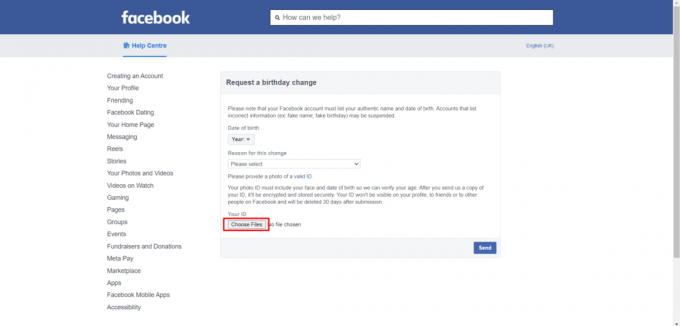
6. Dopo aver caricato il documento, fare clic su Inviare.
Nota: La tua richiesta potrebbe essere respinta se il team di revisione di Facebook trova qualche anomalia nel tuo nome o data di nascita. In questo caso, anche il tuo account Facebook potrebbe essere sospeso.

Leggi anche: Come cambiare l'età su Discord
Come cambiare il compleanno su Facebook Mobile?
Cambiare il tuo compleanno sull'app mobile di Facebook è un processo semplice, ma ci sono alcune limitazioni da considerare. Ecco le restrizioni imposte da Facebook per la modifica della tua data di nascita:
- Puoi solo cambiare il tuo compleanno una volta ogni due settimane.
- Puoi modificare la tua data di nascita a massimo di tre volte.
- Tieni presente che se modifichi il tuo compleanno in una data che ti farebbe avere meno di 13 anni, potresti perdere l'accesso a Facebook in modo permanente.
Per modificare il tuo compleanno sull'app Facebook per Android, procedi nel seguente modo:
1. Apri il Applicazione Facebook sul tuo telefono.
Nota: assicurati di aver effettuato l'accesso al tuo account Facebook.
2. Tocca il menù hamburgericona dall'angolo in alto a destra dello schermo.
3. Quindi, tocca il Icona dell'ingranaggio delle impostazioni.

4. Tocca Scopri di più in Account Center.
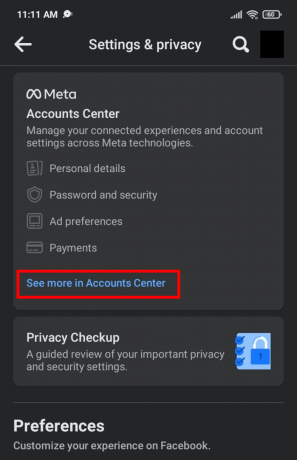
5. Quindi, tocca Dati personali.

6. Tocca Compleanno.

7. Selezionare Modificare.

8. Inserisci il tuo data di nascita corretta e tocca Salva.
Come cambiare la tua età su Facebook su Android?
Per cambiare la tua età su Facebook, aggiorna semplicemente la tua data di nascita all'interno dell'app mobile. Leggi e segui il passaggi sopra menzionati fare così.
Quante volte puoi cambiare il tuo nome su Facebook?
Su Facebook, puoi cambiare il tuo nome una volta ogni 60 giorni. Questa restrizione è in atto per prevenire attività fraudolente e mantenere la sicurezza della piattaforma. Se stai affrontando problemi cambiando il tuo nome, puoi contattare Facebook compilando e inviando questo Modulo per la modifica del nome.

Leggi anche: Che fine hanno fatto i compleanni su Facebook?
Speriamo che questa guida abbia risposto alla tua domanda su come cambiare il mio compleanno su Facebookdopo aver raggiunto il limite. Ricorda di utilizzare il nome e la data di nascita corretti per il tuo account per garantire la precisione sulla piattaforma. Condividi i tuoi pensieri e resta sintonizzato per altri articoli informativi.
Pete è uno scrittore di personale senior presso TechCult. Pete ama tutto ciò che riguarda la tecnologia ed è anche un appassionato fai-da-te. Ha un decennio di esperienza nella scrittura di istruzioni, funzionalità e guide tecnologiche su Internet.



